
Windows 7дә "Кәрзин" - файлларны бетерү өчен сакланган урын. Кайвакыт ул уңышсызлык бирә һәм мәгълүмат эчендә бетерелми. Ни өчен бу булганын һәм бу проблеманы ничек бетерергә икәнен аңлыйк.
"Кәрзин" файлларын мәҗбүри бетерү
Беренчедән, файлларны ни өчен бетереп булмый икәне турында берничә сүз. Күпчелек очракта, "кәрзин" мәгълүматлары анда булырга тиеш түгел дигән документ булып чыккач, мәсәлән, системалы танылган файл булып чыкты. Кайвакыт проблема "кәрзин" үзәгендә түгел, һәм аның иконасында: Ерак мәгълүматларның саклау бүлеге чыннан да буш, ләкин икона тутырылган. Тасвирланган барлык проблемаларның чишелешләрен карагыз.Метод 1: "Укушерүче"
Әгәр дә сез "кәрзин" ны чистартырга тырышканда, мөгаен, программа уңышсызлыгы һәм файллар «эзләүче» аша кул белән бетерелергә тиеш.
- "Эш өстәле", җиңү + E төп комбинациясен басыгыз - ул "минем компьютер" ны эшләтеп җибәрәчәк.
- Аннан соң, аннан соң сез яшерен һәм система файлларын бер-бер артлы кабызасыз. Моның өчен "папка һәм эзләү вариантлары" варианты вариантына баскан "" пунктына "басып торган" "пунктына басыгыз.

Күрү тактасын ачып, параметрлар исемлеген ассызыклагыз. "Сакланган система файлларын яшерегез" опексын алгач, "яшерен файлларны һәм папкалар" радиосын күчергәннән соң, "Күргәле файлларны һәм папкаларны" радио төймәсен алыштырганнан соң.
- Тикшерелгән каталог $ Reetlo.bin дип атала, система бүлегенең тамырында.
- Киләсе икеләтә "Кәрзин" иконасына басыгыз.
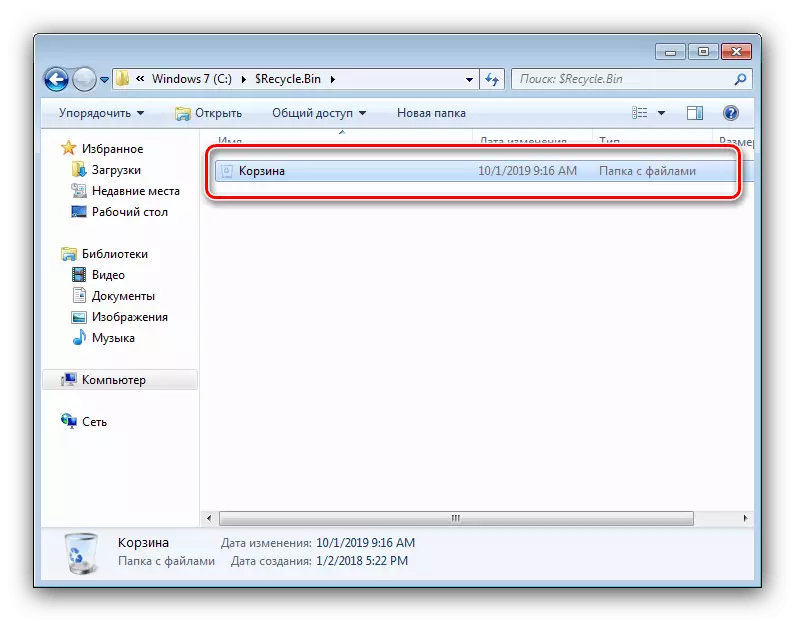
Каталогның барлык эчтәлеген сайлагыз, аннары SHIFT + бетерү комбинациясен басыгыз. Кисәтү тәрәзәсендә "Әйе" төймәсенә басыгыз
- Калган дисклар яки бүлекләр өчен 3-4 адымнарны кабатлагыз, аннан соң сез санакны яңадан эшләтеп җибәрдегез.
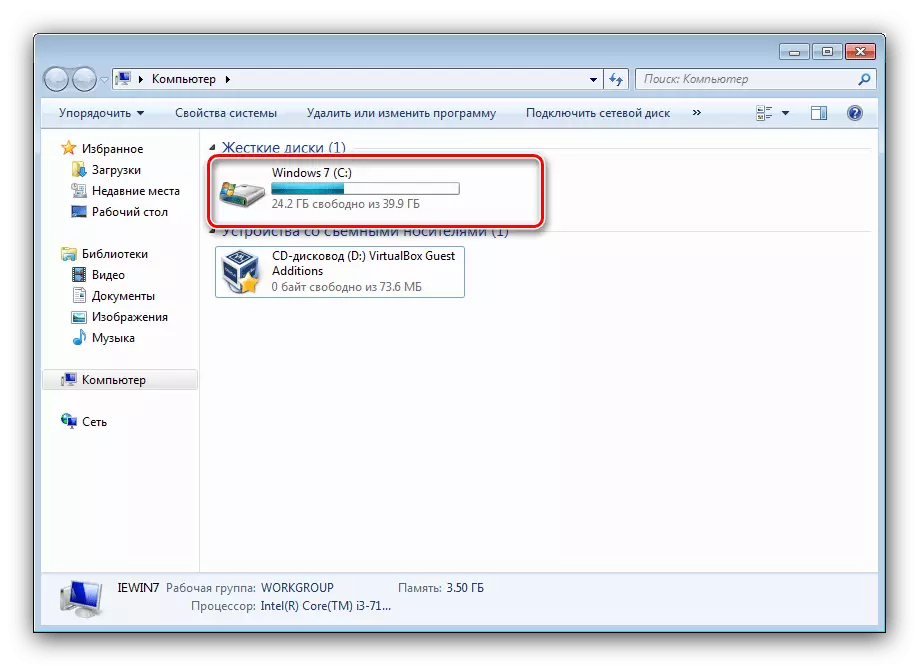
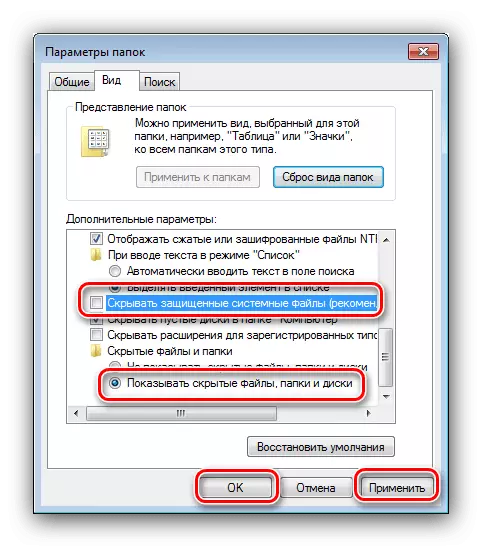

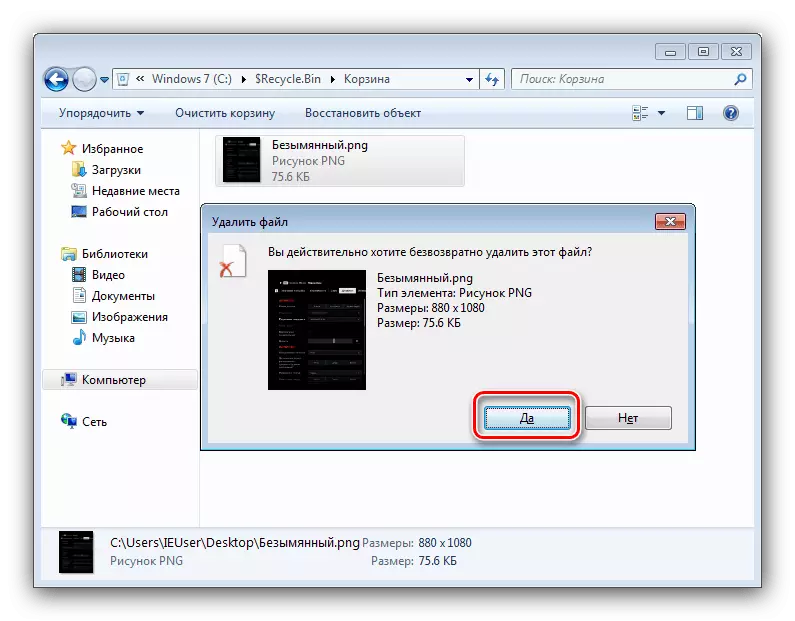
Мондый гади юлны "кәрзин" нәселеннән чыгарылырга һәм аңа кире кайту.
2 нче ысул: "Кәрзин" ны яңадан торгызу
Кайвакыт саклау эчтәлеген кулдан чистарту мөмкин түгел - керү яки файллар бетерелми. Бу очракта проблеманы бетерү өчен "CANCE" ны "командир сызыгы" аша яңадан урнаштырырга булышачак. Ашлау алгоритмы түбәндәгечә:
- Администратор исеменнән "боерык сызыгын" ачыгыз - моны эшләү, "Старт" ны ачу, эзләүдә CMD кушылмасын языгыз, аннары табылган һәм теләгән вариантны сайлагыз.
- Түбәндәге боерыкны кертегез:
Rd / s / q c: \ $ Reetly.bin
- Командадан кабатлагыз, ләкин бу юлы Диск хәрефе урынына: бүтән дисклар хатын кертегез: D: E:, F: һәм f: f: f: һәм шулай.
- Барлык саклагычларга "кәрзин" ны ташлап, компьютерны яңадан эшләтеп җибәрегез.
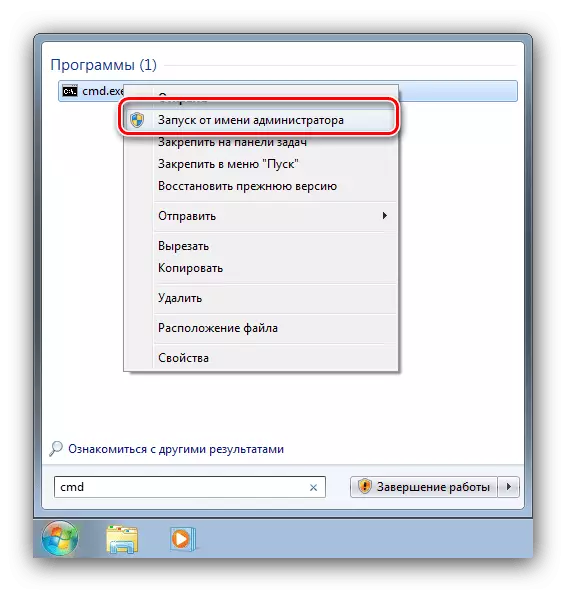
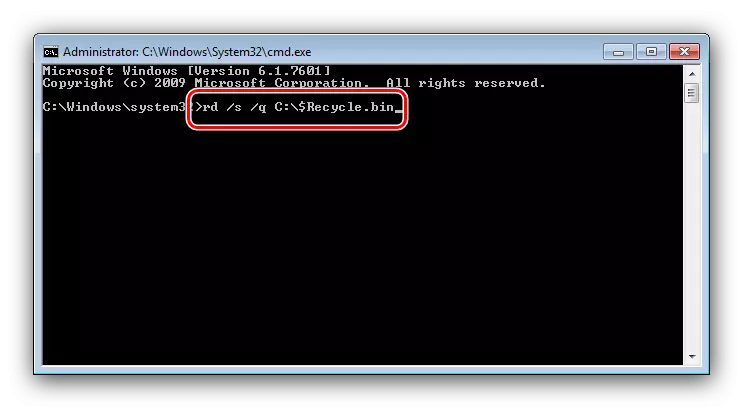
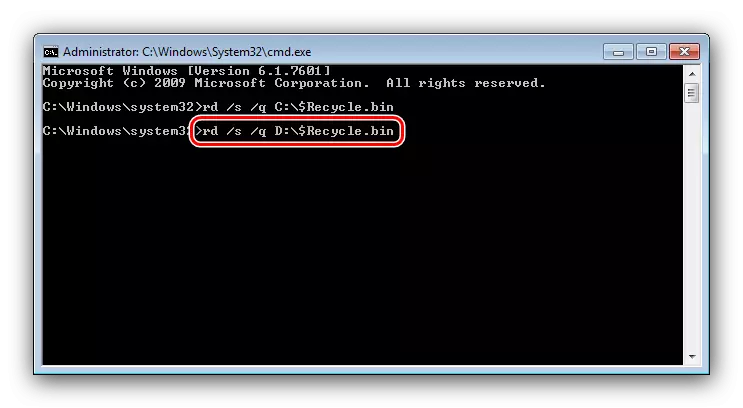
Системаны баштан соң, система проблеманы бетерергә тиеш барлык кулланучылар параметрларын ташлап, барлык кулланучы параметрларын ташлаячак.
3 ысул: Вируслы куркынычны бетерү
Кайвакыт "кәрзин" белән проблема вируслы программа эшләре аркасында күзәтелергә мөмкин - инфекциянең төгәл симптомы күзәтелә, "сез чыннан да Windows бетерергә телисез яки" Чыгаруны телисезме? " мөмкин түгел, тиешле өстенлекләр юк. " Моның белән очрашканда, сез системаны җентекләп тикшерергә һәм инфекцияне бетерергә тиеш.

Дәрес: Компьютер вирусларына каршы
"Кәрзин" иконасы белән проблемалар
Ләкин ул еш була, ләкин "Кәрзин" буш, ләкин, киресенчә хәбәр итә, бу очракта проблеманың сәбәбе анда.Метод 1: Иконаларны яңадан башлау
"Хедри" кайвакыт милек иконаларына килсә, кайвакыт алга бара, аеруча бу гөнаһ үзгәртелде, ләкин проблема лицензия вариантына керми. Проблеманы чишүнең беренче ысулы - "Кәрзин" иконасын кабызу.
- "Эш өстәл" турында дөрес басыгыз һәм "Персональләштерү" сайлагыз.
- "Эш өстәл иконаларын үзгәртү" белешмәсен кулланыгыз.
- Тәрәзә төбендәге тәрәзәдә "Кәрзин (тулы)" позициясен күрсәтегез һәм "Change Exon" төймәсенә басыгыз.
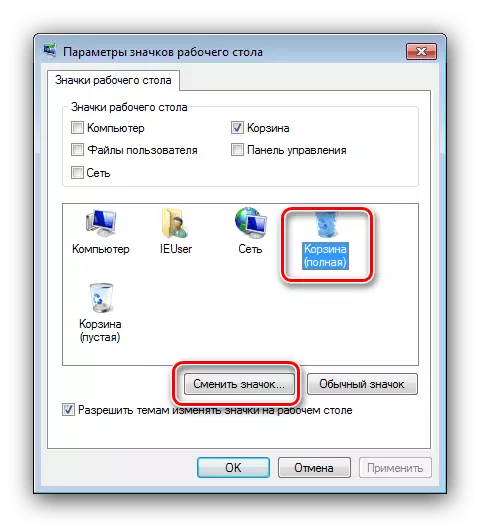
Тиешле образны сайлагыз һәм "Ярар" басыгыз.
- "Кәрзин (буш) вариант" өчен алдагы адымнан манипуляцияне кабатлагыз ".
- Проблеманы бетергәндә тикшерегез. Әгәр дә эш нәтиҗәләрен китермәсә, билгесен "Арбага" күрсәтегез, аннары "Нормаль иконаны" кулланыгыз. Аннары, үзгәрешләрне алыгыз һәм компьютерны яңадан эшләтеп җибәрегез.

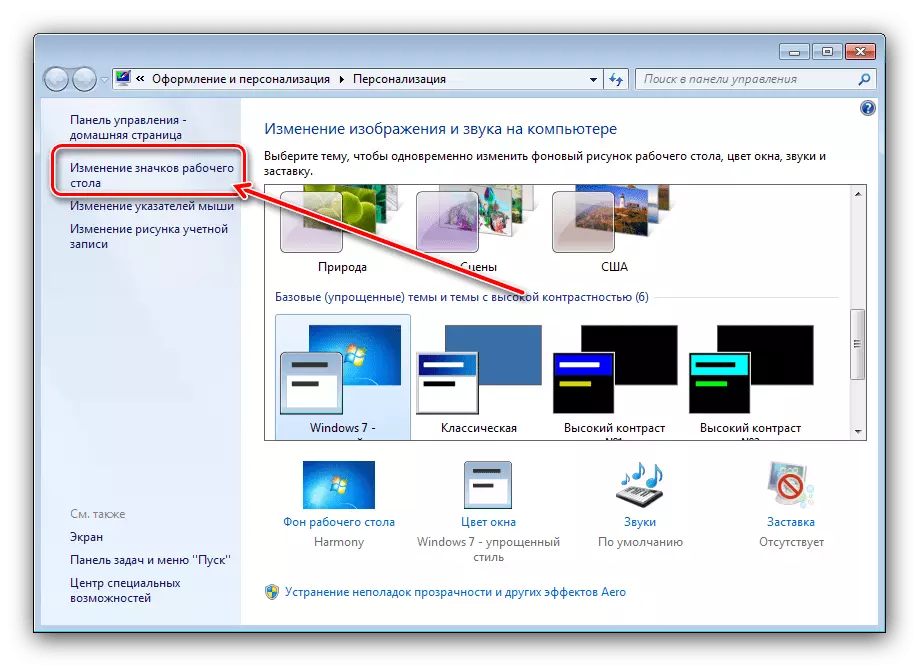


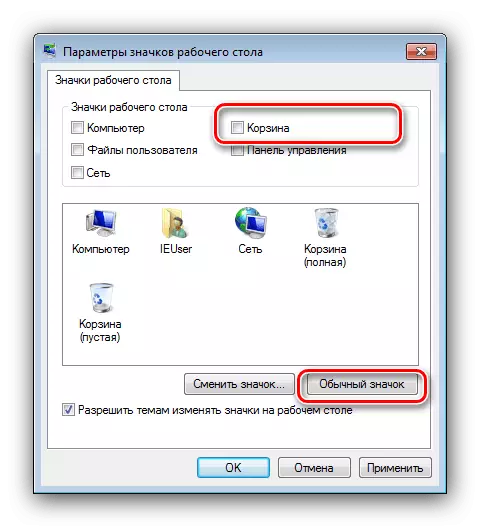
Бу манипуляция проблеманы бетерергә тиеш. Бу булмаса - Алга таба укыгыз.
2 нче ысул: Төркем политикасы редакторы
"Персональләштерү" ысулы нәтиҗәсез булса, бу хәлдән чыгару "Төркем политик редакторы" коралларын конфигурацияли алачак, анда сез "Кәрзин" диспигатасын конфигурацияли аласыз.
- "Йөгерү" тәрәзәсен ач (җиңү + r ачкычлары), аннары Grepedit.msc соравын кертегез һәм "Ярар" төймәсенә басыгыз.
- Кулланучының конфигурация филиалында административ шаблон каталогны ачыгыз, өстәл папкасына керегез, анда сез өстәлдән "Бәйле иконасын бетерү" иконасын табасыз. " Керүне күрсәтегез һәм "политик шартларны үзгәртү" төймәсенә басыгыз.
- Стартап параметрын "кушылган" позициясенә куегыз, аннары кабызыгыз.
- Яңадан яңадан башлагач, 1-3 адымга иярегез, ләкин хәзер "күрсәтелмәгән" параметрны сайлагыз.

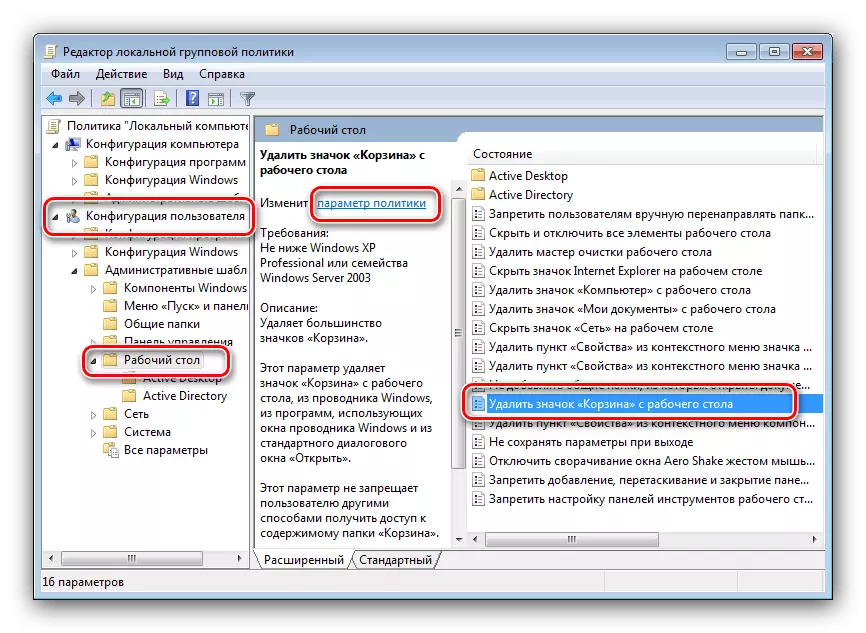
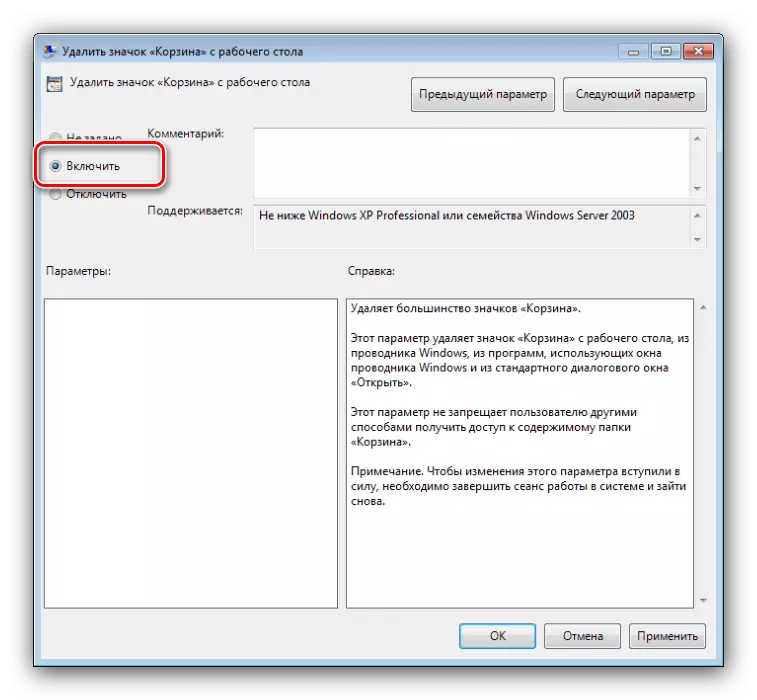
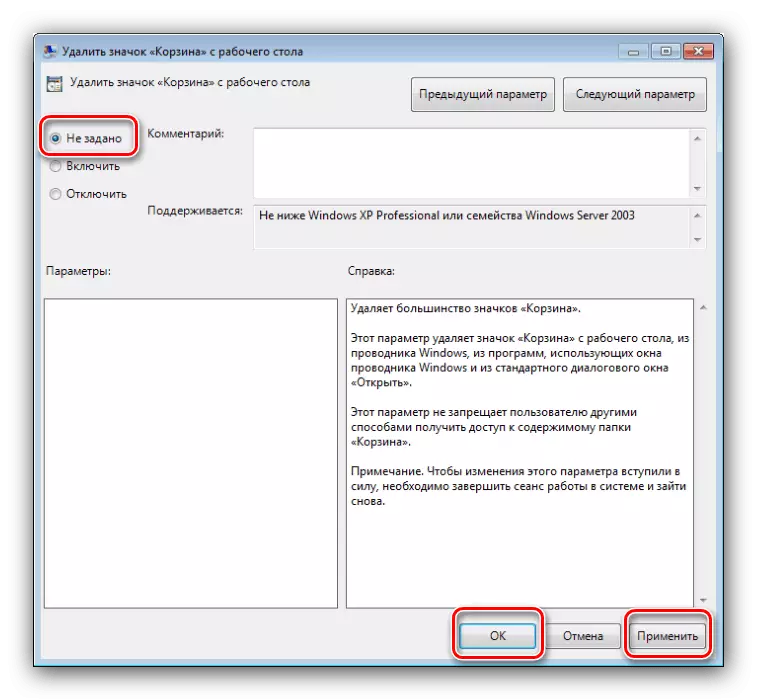
Бу гамәлләр проблеманы бетерергә тиеш.
3 нче ысул: Кэш иконаларын яңадан торгызу
Иң начар очрак - иконка файл теге яки бу бозылган, бу дөрес булмаган. Бу төр проблеманы чишү кэш булачак - моны иконка регбилдеры программасы аша башкару җиңел.
Рәсми сайттан төп икон кэшны йөкләү
- Ярдәм кирәк түгел, ләкин администратор хокуклары аны алып барырга тиеш.
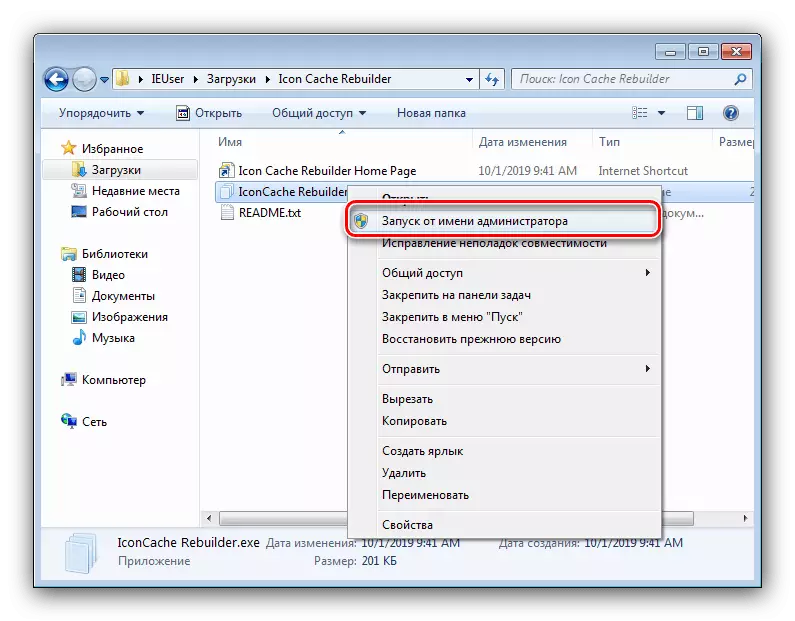
Дәрес: Windows 7дә администратор хокукларын алу
- Кушымта тәрәзәсендә ачыла торган "Яңарту" төймәсенә басыгыз.
- Уңышлы эш турында хәбәрне ябу һәм компьютерны яңадан башлау өчен "ОК" төймәсенә басыгыз.
- Кирәк булса, "Кәрзин" иконасы чыгышын торгызу өчен юлларның берсен кулланыгыз.

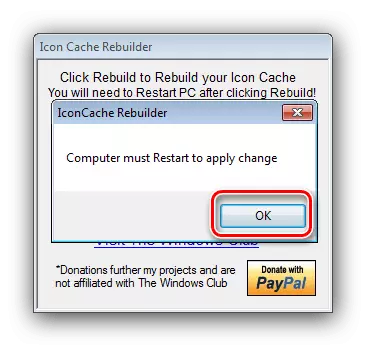
Икон кэш рубилдер Windows 7 иконалар белән барлык проблемаларны эффектив бетерергә мөмкинлек бирә.
Йомгаклау
Бу беткәч, проблеманы анализлау Windows 7. Ниһаять, без бу еш кына системаның "бизәлгән" дигәнне аңлатмыйбыз дип табарбыз. , шуңа күрә алардан акыллы чишелеш алардан котылыр.
